蓝光原盘封装成mkv-操作步骤
蓝光原盘压制Remux和Rip、Re图文实例教程
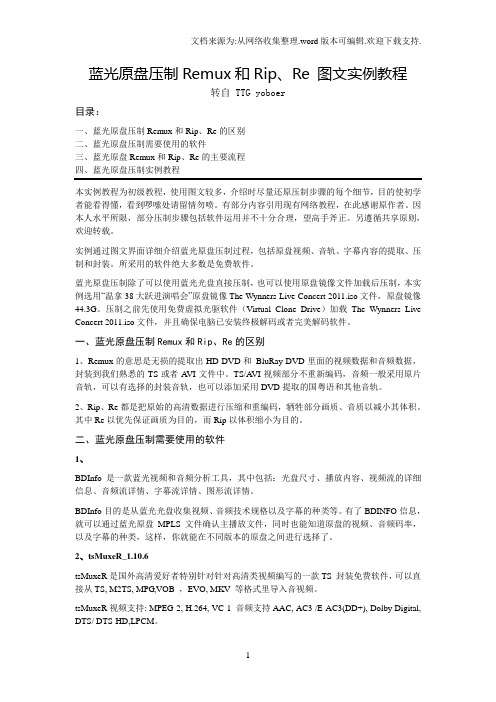
蓝光原盘压制Remux和Rip、Re 图文实例教程转自 TTG yoboer目录:一、蓝光原盘压制Remux和Rip、Re的区别二、蓝光原盘压制需要使用的软件三、蓝光原盘Remux和Rip、Re的主要流程四、蓝光原盘压制实例教程本实例教程为初级教程,使用图文较多,介绍时尽量还原压制步骤的每个细节,目的使初学者能看得懂,看到啰嗦处请留情勿喷。
有部分内容引用现有网络教程,在此感谢原作者。
因本人水平所限,部分压制步骤包括软件运用并不十分合理,望高手斧正。
另遵循共享原则,欢迎转载。
实例通过图文界面详细介绍蓝光原盘压制过程,包括原盘视频、音轨、字幕内容的提取、压制和封装。
所采用的软件绝大多数是免费软件。
蓝光原盘压制除了可以使用蓝光光盘直接压制,也可以使用原盘镜像文件加载后压制,本实例选用“温拿38大跃进演唱会”原盘镜像The Wynners Live Concert 2011.iso文件,原盘镜像44.3G。
压制之前先使用免费虚拟光驱软件(Virtual Clone Drive)加载The Wynners Live Concert 2011.iso文件,并且确保电脑已安装终极解码或者完美解码软件。
一、蓝光原盘压制Remux和Rip、Re的区别1、Remux的意思是无损的提取出HD-DVD和BluRay-DVD里面的视频数据和音频数据,封装到我们熟悉的TS或者A VI文件中。
TS/A VI视频部分不重新编码,音频一般采用原片音轨,可以有选择的封装音轨,也可以添加采用DVD提取的国粤语和其他音轨。
2、Rip、Re都是把原始的高清数据进行压缩和重编码,牺牲部分画质、音质以减小其体积。
其中Re以优先保证画质为目的,而Rip以体积缩小为目的。
二、蓝光原盘压制需要使用的软件1、BDInfo是一款蓝光视频和音频分析工具,其中包括:光盘尺寸、播放内容、视频流的详细信息、音频流详情、字幕流详情、图形流详情。
BDInfo目的是从蓝光光盘收集视频、音频技术规格以及字幕的种类等。
MKV封装软件

MKV封装软件mkvtoolnix (又叫Matroska toolkit),是一套功能强大的mkv(Matroska)格式制作和处理的工具,支持将多种视频、音频、字幕等格式封装成mkv格式。
mkvtoolnix新版本提供了安装程序。
可以处理光盘启动信息,你可以在ISO 文件中直接添加/删除/获取启动信息。
如何用MKVTOOLNIX提取视频的字幕mkvtoolnix字幕提取工具,MKV电影格式中是很灵活的一个容器,MKV封装的字幕是外挂字幕,因此可以把字幕提取出来,你也可以添加字幕也可以添加多个音轨,那么怎么提取视频字幕,你不想要还可以自己提取删除当个RAW也可以。
用 mkvextractgui 打开mkv文件,如果封装了字幕,会看到字幕轨(类型为 subtitle):如果只有视频轨(video)、音频轨(audio),没有字幕轨(subtitle),说明没有封装软字幕,如果播放时候字幕,那么字幕是嵌入到视频当中的硬字幕,无法提取。
mkvtoolnix提取视频、音频、字幕和添加外挂字幕一、单独提取视频、音频或字幕文件双击打开mkvtoolnix工具,通过“添加”按钮,把需要单独提取视频、音频或字幕的视频文件导入软件。
由上图可以看出,当视频文件导入软件之后,被分离成了三个单独的文件:视频、音频和字幕。
此时我们可根据自己的需求进行提取,比如我们只需要音频文件,那么我们在混流之前,只需要勾选音频即可;若只需要字幕文件,那么则只勾选字幕即可。
视频加外挂字幕制作mkv格式视频很简单,只需要下载上面mkvtoolnix中文版软件就行了!选择需要提取的文件及设置文件名及存储路径之后,点击软件最下方的“开始混流”按钮,软件即开始提取文件,执行完毕之后,可直接通过“打开文件夹”找到提取之后的文件。
二、为视频添加外挂字幕:为视频添加外挂字幕的前提条件是,我们手中有现成的字幕文件。
字幕一般网上有下载,或者网上也有专门的字幕制作专家可以自己制作字幕。
mkv封装教程-2

说明:
MKVtoolnix(CN)-1.6.4.1用于提取字幕
MKVtoolnix(CN)-2.9.9或3.2.0 或3.3.0或3.4.0或4.0.0或4.1.1用于合并视频和字幕
1.先用MKVtoolnix(CN)-1.6.4.1提取字幕,方法见下图:
2.提取好字幕后,用MKVtoolnix(CN)-2.9.9或
3.2.0 或3.3.0或3.
4.0或4.0.0或4.1.1更改字幕,方法见下图:
3.近来,有网友提出,问这个软件是否可以把VOB分离出来的音频文件,再分离为AC3、DTS和PCM 音频流的文件(此音频文件内包含AC3、DTS和PCM三个轨道),我的回答是:可以的,而且几乎可以是任何格式的视频和音频。
其实你用这个软件分离出来的东西就是你想要的东西,具体方法如下:
1).先用MKVtoolnix(CN)-2.9.9或3.2.0 或3.3.0或3.4.0或4.0.0或4.1.1将文件做成MKV文件。
2).再用MKVtoolnix(CN)-1.6.4.1提取你想要的文件即可。
注意:首先要分离的文件要有一个以上的轨道才可以。
Mkvtoolnix 是一套功能强大的mkv(Matroska) 格式制作和处理的工具,支持任何视频、音频、字幕等格式封装合并成mkv格式。
Mkvtoolnix 中包含了一个图形界面程序mmg.exe,这样使得制作mkv更简单和直观。
还包含MKVextractGUI.exe程序,可以提取MKV 文件里面的音视频和字幕文件。
蓝光原盘压制Remux与Rip、Re图文实例教程
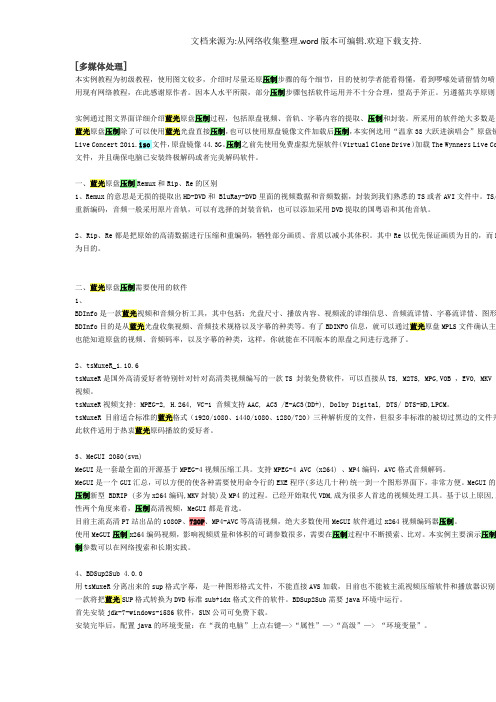
[多媒体处理]本实例教程为初级教程,使用图文较多,介绍时尽量还原压制步骤的每个细节,目的使初学者能看得懂,看到啰嗦处请留情勿喷。
用现有网络教程,在此感谢原作者。
因本人水平所限,部分压制步骤包括软件运用并不十分合理,望高手斧正。
另遵循共享原则,实例通过图文界面详细介绍蓝光原盘压制过程,包括原盘视频、音轨、字幕内容的提取、压制和封装。
所采用的软件绝大多数是免蓝光原盘压制除了可以使用蓝光光盘直接压制,也可以使用原盘镜像文件加载后压制,本实例选用“温拿38大跃进演唱会”原盘镜Live Concert 2011.iso文件,原盘镜像44.3G。
压制之前先使用免费虚拟光驱软件(Virtual Clone Drive)加载The Wynners Live Co 文件,并且确保电脑已安装终极解码或者完美解码软件。
一、蓝光原盘压制Remux和Rip、Re的区别1、Remux的意思是无损的提取出HD-DVD和 BluRay-DVD里面的视频数据和音频数据,封装到我们熟悉的TS或者AVI文件中。
TS/重新编码,音频一般采用原片音轨,可以有选择的封装音轨,也可以添加采用DVD提取的国粤语和其他音轨。
2、Rip、Re都是把原始的高清数据进行压缩和重编码,牺牲部分画质、音质以减小其体积。
其中Re以优先保证画质为目的,而R 为目的。
二、蓝光原盘压制需要使用的软件1、BDInfo是一款蓝光视频和音频分析工具,其中包括:光盘尺寸、播放内容、视频流的详细信息、音频流详情、字幕流详情、图形BDInfo目的是从蓝光光盘收集视频、音频技术规格以及字幕的种类等。
有了BDINFO信息,就可以通过蓝光原盘MPLS文件确认主播也能知道原盘的视频、音频码率,以及字幕的种类,这样,你就能在不同版本的原盘之间进行选择了。
2、tsMuxeR_1.10.6tsMuxeR是国外高清爱好者特别针对针对高清类视频编写的一款TS 封装免费软件,可以直接从TS, M2TS, MPG,VOB ,EVO, MKV 等视频。
高清视频封装格式介绍

视频封装格式
所谓封装格式就是将已经编码压缩好的视频轨和音频轨按照一定的格式放到一个文件中,也就是说仅仅是一个外壳,或者大家把它当成一个放视频轨和音频轨的文件夹也可以。说得通俗点,视频轨相当于饭,而音频轨相当于菜,封装格式就是一个碗,或者一个锅,用来盛放饭菜的容器。
VBR全称是Variable
BitRate,就是动态比特率,可以根据当前的需要定义不同的比特率,避免了浪费,并且提高了利用率。随之问题也就来了,因为容器里的图像和声音是分开的,所以播放时需要一个图像和声音的同步过程,如果CBR音轨的话因为码率是定值,同步不成为问题,可是VBR音轨是不断的在变换,而AVI没有时间戳去让VBR音轨和图像同步,这样就会产生图像声音不同步的问题。后来VirtualDub提出了一种新的方法扩充了AVI对VBR音频的兼容,但是在高码率时会产生丢失数据的问题,从而导致有损音效,这一点问题到现在都没有比较完美的解决方法。并且更加令人遗憾的是,对TrueHD,
比较常用的有以下封装格式:
1 AVI封装 -
AVI是微软1992年推出用于对抗苹果Quicktime的技术,尽管国际学术界公认AVI已经属于被淘汰的技术,但是由于windows的通用性,和简单易懂的开发API,还在被广泛使用。
DTS-HD等音效更是完全不能支持。
2 TS和PS封装 -
因为HDDVD以及BD之争,尽管两家在编码上都统一采用MPEG2/VC-1/H.264,可在封装格式上又有所分岐。DVD论坛官方所认可的HDDVD使用的是PS封装,即Program
Committee)于1988年联合成立,专门致力于运动图像(MPEG视频)及其伴音编码(MPEG音频)标准化工作。
MPEG是运动图像压缩算法的国际标准,现已被几乎所有的计算机平台支持。它包括MPEG-1,MPEG-2和MPEG-4。MPEG-1被广泛地应用在VCD(video
蓝光原盘DIY手把手入门教程
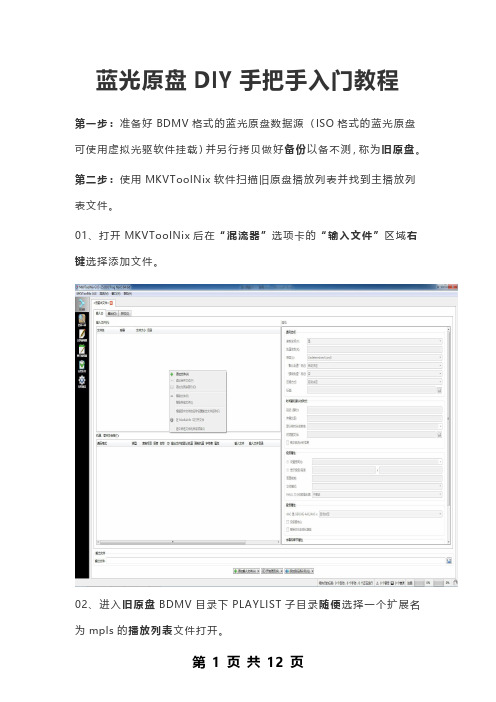
蓝光原盘DIY手把手入门教程第一步:准备好BDMV格式的蓝光原盘数据源(ISO格式的蓝光原盘可使用虚拟光驱软件挂载)并另行拷贝做好备份以备不测,称为旧原盘。
第二步:使用MKVToolNix软件扫描旧原盘播放列表并找到主播放列表文件。
01、打开MKVToolNix后在“混流器”选项卡的“输入文件”区域右键选择添加文件。
02、进入旧原盘BDMV目录下PLAYLIST子目录随便选择一个扩展名为mpls的播放列表文件打开。
03、随后软件会弹出对话框询问“是否扫描目录中的其他播放列表”,选择“扫描其他播放列表”后稍侯(软件会逐个扫描分析该目录中的所有播放列表文件)。
04、扫描分析完毕后软件会弹出“选择要添加的文件”对话框,在“扫描到的文件”区域会根据可能的播放时长排序列出各播放列表所对应的播放时长、章节数、文件大小,点击播放列表文件后在“详细信息”区域会显示该播放列表所对应的视频、音频、字幕轨道信息,根据影片放映时间、原盘大小以及章节数等综合情况找出正确的播放列表文件(例如“闻香识女人”这部电影播放时长大概为2.5小时,所以直接缩小范围到00801和00800两个播放列表文件,从文件大小来看两个都一样,但是00800包含章节信息(16)而00801只有一个章节,所以确定主播放列表文件就是00800.mpls),记下主播放列表文件名并记下“播放列表所含项目”区域扩展名为m2ts的主音视频文件名(此处为000 10.m2ts)备用。
第三步:使用tsMuxerGUI软件删除无用的音频、字幕轨道,添加心仪的动态特效字幕并输出为Blu-ray Folder格式。
01、打开tsMuxerGUI后点击右上角的“add”按钮添加旧原盘主播放列表文件(就是刚才记录下的那个00800.mpls哦,在旧原盘BDMV 目录下PLAYLIST子目录内)。
02、添加后在“Tracks”会显示视频、音频及字幕轨道信息,根据自己的喜好使用右侧的“remove”按钮做相应的剔除(“up”、“dow n”按钮可以改变轨道顺序),无用的轨道剔除完毕后使用右上角的“a dd”按钮添加动态特效字幕文件(扩展名为sup)。
DVD转MKV压制入门(简化教程)

DVD转MKV压制入门(简化教程)MKV的出现给数码、影视爱好者提供了一个极为惊喜的福音,用更小的文件实现几乎无损的画质,再加上对多音轨和内嵌、外挂字幕等功能的支持,成为了现在最优秀的视频编码。
但是MKV的压制让很多新手或菜鸟望而却步。
这里写一篇下MKV压制的入门教程,本大头猫米原创。
以后还会再附上进阶教程。
本教程比之前网上流行的教程更为简化,尽量满足新手的学习要求。
一.前言首先MKV本身并非一种视频编码,而是一种封装格式。
是把各种视频文件和音频文件以及字幕文件封装起来的格式。
而网络上通常是用X264视频编码+音频+字幕的封装。
X264才是真正的视频编码,而不是MKV,这点一定要弄清楚了。
(不要把MKV和X264等同,因为其他编码的视频文件也可以用MKV封装)所以正规的做法是先制作好相应的视频文件、音频文件、字幕,然后最后封装成MKV,而不是直接用转换软件转成MKV。
目前还没有特别好的傻瓜式的MKV直接转换软件,所以还是老老实实的用正规做法来压制MKV。
X264实际上是MP4编码,为了区别以前的Mpeg编码,用X264来命名X264的高性能建立在CPU的高运算上,所以在压制和播放X264编码的视频时候,对CPU有很高的要求。
尤其是压制X264,要压制出高质量,画质几乎无损的X264,你最好有一个强劲的CPU,不然你就必须漫长地等待。
由于x264画质几乎无损,很多新手误以为x264就是无损的,所以在压制x264时候碰壁了实际上X264的压制还是需要用户根据原始片源的大小、帧率、码率等进行判断,选择最合适的x264压制参数。
但这太专业了,不是新手可以承受的,所以本教程就是希望可以帮新手入门,用简单的方式压制出高质量的mkv 二.需要的软件之前网上的MKV教程都过于复杂,经过我的摸索和实践,尽量简化了所需要的软件这里精简到两个软件即可制作出高质量的MKV①Gordian Knot0.28.8(如果要转换DVD的话需要,直接转换现有视频的话可以不用)②Megui 0.3.1.1051这两个软件实际上都是一些常用视频压制软件的集合,所以精简到这个水准应该算是极致了另外为了方便编写AVS(下面会提到),可以再装一个AVSWriter当然也可以手动编写,但是对初学者,还是建议使用AVSWriter来编写AVS 三.压制过程1.首先放入DVD或者载入DVD镜像2.打开Gordian Knot软件默认是英文的,点击Option→Languge→Chinease即可把软件显示为中文下面以中文界面为介绍讲解MKV的压制3.抓取DVD数据抓取到硬盘点击“抓取”→“DVD Decyypter”这是DVD Decyypter的界面,蓝色圈中选择你的光驱,选好后右侧的红圈显示的是DVD光盘中的视频文件默认是全选,不用改动。
蓝光原盘封装成mkv-操作步骤

蓝光原盘如何封装成mkv?
使用使用第三方软件,以tsMuxeR 为例,方法如下:
1、下载tsMuxeR 软件,然后解压到任何位置,并运行tsMuxerGui.exe之后出现以下窗口;
2、单击添加,添加要处理的TS格式文件(即蓝光光盘上的原始文件);
3、注意看这里很重要,留意一下这里,看看影片帧数是多少的;
4、添加完第一段视频文件以后。
其他段落都要用“追加”的方式来填进去;
5、如图所示,最终添加完成是这个样子;
6、选择可分离出来的视频和音频列表,如果硬盘空间够的话可以全部勾选,很多硬盘多声轨没有标记语言,如果想保留单一语言而不清楚到底哪个音轨是可以全部保留,等分离完成后慢慢挑;
7、选择要操作模式,此处的4个选项看图片都清楚了不用一一解释了选择最后一个Demux,就是分离;
9、最后点击开始,然后就等,几分钟到十几分钟不等;
10、最后产生这2个文件,一个是视频文件,一个是音频。
- 1、下载文档前请自行甄别文档内容的完整性,平台不提供额外的编辑、内容补充、找答案等附加服务。
- 2、"仅部分预览"的文档,不可在线预览部分如存在完整性等问题,可反馈申请退款(可完整预览的文档不适用该条件!)。
- 3、如文档侵犯您的权益,请联系客服反馈,我们会尽快为您处理(人工客服工作时间:9:00-18:30)。
蓝光原盘如何封装成mkv?
使用使用第三方软件,以tsMuxeR 为例,方法如下:
1、下载tsMuxeR 软件,然后解压到任何位置,并运行tsMuxerGui.exe之后出现以下窗口;
2、单击添加,添加要处理的TS格式文件(即蓝光光盘上的原始文件);
3、注意看这里很重要,留意一下这里,看看影片帧数是多少的;
4、添加完第一段视频文件以后。
其他段落都要用“追加”的方式来填进去;
5、如图所示,最终添加完成是这个样子;
6、选择可分离出来的视频和音频列表,如果硬盘空间够的话可以全部勾选,很多硬盘多声轨没有标记语言,如果想保留单一语言而不清楚到底哪个音轨是可以全部保留,等分离完成后慢慢挑;
7、选择要操作模式,此处的4个选项看图片都清楚了不用一一解释了选择最后一个Demux,就是分离;
9、最后点击开始,然后就等,几分钟到十几分钟不等;
10、最后产生这2个文件,一个是视频文件,一个是音频。
